Cum să dezinstalați DiskPower, instrucțiuni pentru eliminarea virușilor
Ce este DiskPower (cunoscut și ca virus DiskPower)?
De unde vine DiskPower?
Cum funcționează DiskPower?
În timpul instalării lui PUP, acesta creează un folder %PROGRAMFILES% sau un director %PROGRAMFILES(x86)%. După aceea, DiskPower trebuie să creeze câteva intrări de registry în cheile de ștergere și de pornire. Prima intrare este pentru procesul de eliminare a aplicației, dar a doua este necesară pentru ca PUP să poată reporni cu Windows. Deci, software-ul rulează de fiecare dată când porniți computerul, indiferent dacă doriți sau nu.
Cum se șterge DiskPower?
Depanați DiskPower
- DeschidețiExplorer (Tasta Windows + E ).
- Accesați folderul % PROGRAMFILES %sau % PROGRAMFILES(x86) %
- Localizați folderul numitDPower,clic dreapta și selectațiDelete.
- ÎnchidețiExplorer.
- ApăsațiWindowsTasta+R, tastațiregedit și apăsațiOK.
- Accesațila HKEY_LOCAL_MACHINESOFTWAREWOW6432NodeMicrosoft Windows CurrentVersionDezinstalare
- Găsițitasta numităDPower_is1,clic dreapta și apăsațiDelete.
- Găsiți următoarelecăi HKEY_LOCAL_MACHINESOFTWAREWOW6432NodeMicrosoft Windows CurrentVersionRun
- Găsiținumele valorii numitDiskPower,faceți clic dreapta pe pe el și selectațiDelete.
- GolițiReciclareCoșul.
Scanare 100% gratuită de programe spion și eliminare testată de DiskPower
Pasul 1: Eliminați programele legate de DiskPower de pe computer
În urma primeiparte a instrucțiunilor, veți putea urmări și scăpa complet de intruși și perturbări:
- Pentru a încheia aplicațiaDiskPower din sistem, utilizați instrucțiunile care vi se potrivesc:
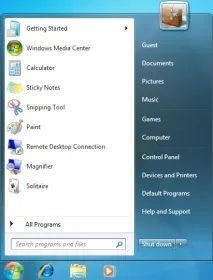
- Windows XP/Vista/7:Selectați butonulStartși apoi accesațiPanou de control.
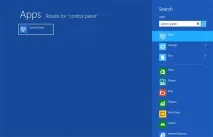
- Windows 8: A mutat cursorul mouse-ului pe marginea din dreapta. SelectațiCăutareși începeți să căutați „Panou de control”. O altă modalitate de a ajunge acolo este să faceți clic dreapta pecolțul fierbinte din stânga (pur și simplu, butonul Start) și să accesați selecțiaPanou de control.
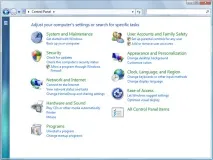
Când ajungeți laPanou de control, apoi găsiți secțiuneaProgrameși selectațiDezinstalați un program. În cazul în care panoul de control are o vizualizare clasică, trebuie să faceți dublu clic pePrograme și caracteristici. Descărcați un utilitar pentru a elimina DiskPower
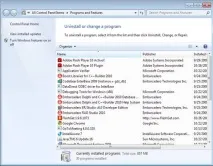
Când apareprograme și caracteristici /dezinstalați un program Windows, aruncați o privire la listă, găsiți și eliminați unul sau toate programele găsite:
- Putere disc; HD-total plus ;RemoveThaeAdAopp ;UTUobEAdaBlock ;SafeSaver ;SupTab ;
- ValueApps; Acadea ;Actualizarea versiunii software ;DP1815 ;Player video ;Convertiți fișiere gratuit ;
- Plus HD 1.3 ;BetterSurf ;Web de încredere ;PassShow ;LyricsBuddy-1 ;Yupdate4.flashplayes.info 1.2 ;
- Media Player 1.1 ;Economii de bou ;Feven Pro 1.1;Websteroizi ;Economii de bou ;3.5HD-Plus;Re-markit.
De asemenea, ar trebui să dezinstalați orice aplicație care a fost instalată cu puțin timp în urmă. Pentru a găsi aceste aplicații nou instalate, faceți clic pe secțiuneaInstalat peși aici investigați programele pe baza datelor la care au fost instalate. Este mai bine să vă uitați din nou la această listă și să eliminați orice programe necunoscute. De asemenea, se poate întâmpla să nu găsiți niciunul dintre programele enumerate mai sus pe care v-ați sfătuit să le eliminați. Dacă înțelegeți că nu recunoașteți niciun program nede încredere și invizibil, urmați pașii din acest ghid de dezinstalare.
Pasul 2: Eliminați ferestrele pop-up DiskPower din browsere: Internet Explorer, Firefox și Google Chrome
Eliminați ferestrele pop-up DiskPower din Internet Explorer
Pe baza sfaturilor oferite, vă puteți reveni la normal. Iată sfaturi pentru Internet Explorer:
- Internet Explorer, faceți clic pepictograma roată (partea dreaptă). Găsiți-vă laOpțiuni Internet.
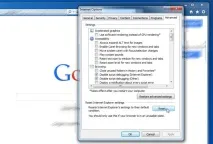
- În această secțiune, faceți clic pe filaAvansat și continuați cuResetare.
- Odată ce vă aflați în secțiuneaResetați Internet Explorer, accesați caseta de selectareEliminați setările personale și treceți laresetare.
- După cum puteți vedea că sarcina este finalizată, selectațiÎnchidereSe va confirma alegerea pentru acțiune. „Până la sfârșit, închideți și redeschideți browserul.
Dacă browserul Mozilla Furefox de pe sistemul dvs. este cumva stricat din cauza intrării de viruși, trebuie să îl restaurați. Cu alte cuvinte, recuperarea înseamnă resetarea browserului la originalstate. Nu vă faceți griji cu privire la modul în care alegerile dvs. personale de pe browser vor fi în siguranță, cum ar fi istoricul, marcajele, parolele etc.
- În timp ce sunteți în Firefox, faceți clic pe butonulFirefox, navigați la meniulAjutor și selectațiInformații pentru rezolvarea problemelor.
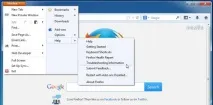
- Pe această pagină, selectațiResetați Firefox (în dreapta).
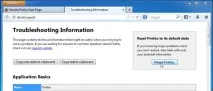
- Continuați cuResetarea Firefox în fereastra care apare.
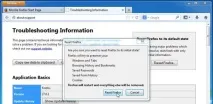
- Browserul va fi acum restabilit la setările implicite. Când procesul este finalizat, veți vedea o listă de date importate. Aprobați selectândTerminat.
Important : deoarece recuperarea browserului a fost efectuată, fiți informat că vechiul profil Firefox va fi salvat în folderulOld Firefox Dataaflat pe desktopul sistemului dumneavoastră. Este posibil să aveți nevoie de acest folder sau pur și simplu îl puteți șterge, deoarece deține datele dvs. personale. În cazul în care resetarea nu a avut succes, copiați fișierele importante din folderul specificat înapoi.
Eliminați ferestrele pop-up DiskPower din Google Chrome
- Găsiți și faceți clic pe butonul de meniuChrome(bara de instrumente a browserului) și apoi selectațiInstrumente. Continuați cuextensiile.
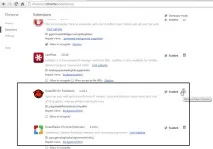
* Scanerul WiperSoft, publicat pe acest site, este destinat a fi utilizat doar ca instrument de detectare. Mai multe informații despre WiperSoft. Pentru a utiliza funcționalitatea de eliminare, va trebui să achiziționați versiunea completă a WiperSoft. Dacă doriți să dezinstalați WiperSoft, faceți clic aici.